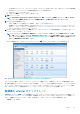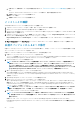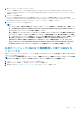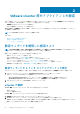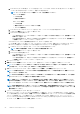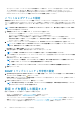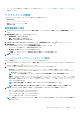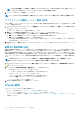Install Guide
ユーザー名 に domain\user、domain/user または user@domain の形式で入力します。OMIVV では、vCenter の管理操
作で Admin ユーザーアカウントまたは必要な権限を持つユーザーが使用されます。
c) パスワードにパスワードを入力します。
d) パスワードの 確認にパスワード をもう一度入力します。
22. 登録 をクリックします。
メモ: OpenManage Integration for VMware vCenter では、現在、リンクモードを使用することによって単一の vCenter
インスタンスまたは複数の vCenter サーバによる大規模な導入モードで最大 1000 のホストをサポートします。
23. 次のいずれかの手順を実行します。
• OMIVV の評価バージョンを使用している場合は、OMIVV アイコンが表示できます。
• 完全製品バージョンをお使いの場合は、Dell Digital Locker(http://www.dell.com/support/licensing)からライセンスファイル
をダウンロードして、このライセンスを仮想アプライアンスにインポートできます。ライセンスファイルをインポートする
には、ライセンスのアップロード をクリックします。
24. ライセンスのアップロード ウィンドウで 参照 をクリックしてライセンスファイルの参照先を指定し、アップロード をクリック
してライセンスファイルをインポートします。
メモ: ライセンスファイルを変更または編集すると、ライセンスファイル(.XML ファイル)は無効になります。この場
合、.XML ファイル(ライセンスキー)を Dell Digital Locker からダウンロードし直す必要があります。ライセンスキーを
ダウンロードできない場合は、www.dell.com/support/softwarecontacts に掲載されている、地域および製品ごとのデル
サポートの電話番号までお問い合わせください。
OMIVV が登録されると、Web クライアントのホームページの 管理 カテゴリの下に OMIVV アイコンが表示されます。
図 4. OpenManage Integration for VMware vCenter が vCenter に正常に追加された
すべての vCenter 操作で、OMIVV は、ログインしているユーザーの権限ではなく、登録されているユーザーの権限を使用します。
例:必要な権限を持つユーザー X が vCenter に OMIVV を登録し、ユーザー Y にはデルの権限のみがあります。ユーザー Y は vCenter
にログインでき、OMIVV からファームウェアアップデートタスクをトリガできます。ファームウェアのアップデートタスクの実行
中に、OMIVV はユーザー X の権限を使用して、マシンをメンテナンスモードにするかホストを再起動します。
登録済み vCenter のアップグレード
非管理者ユーザーまたは管理者ユーザーの登録済み vCenter をアップグレードすることができます。vCenter 6.5 などの最新バージ
ョンの vCenter サーバにアップグレードする場合は、登録済み vCenter のアップグレード前に、VMware のマニュアルを参照してく
ださい。登録済み vCenter のアップグレード後に、必要に応じて、次のオプションのいずれかの作業を実行します。
• 非管理者ユーザーの場合:
はじめに 21